Microsoft Visual C++ 2015 x64
Microsoft Visual C++ — это распространяемый пакет, который содержит компоненты, необходимые для нормальной работы большинства существующих игр и программ. При отсутствии данного пакета пользователь будет регулярно сталкиваться с ошибками, указывающими на отсутствие в системе того или иного DLL-файла. К тому же, запуск приложений будет значительно затруднён. Обычно эти компоненты интегрируются в систему автоматически при установке программ, требующих их наличия. В этой статье мы рассмотрим, как скачать и установить Microsoft Visual C++ 2015 x64, если по какой-либо причине эти библиотеки не были установлены в автоматическом режиме.
Разновидности библиотек
Создано несколько версий рассматриваемого нами ПО, в том числе и под различные архитектуры. Visual C++ в данный момент выпускается для 32 и 64-разрядных версий операционных систем – для корректной работы игр и программ нужно устанавливать подходящий пакет. При установке необходимо учесть, что в 64-разрядных ОС должны быть установлены обе версии библиотек – как x64, так и x86. Это связано с тем, что для запуска некоторых приложений нужен именно 32-разрядный пакет.
Как установить Microsoft Visual C + + Сборник всех компонентов для системы
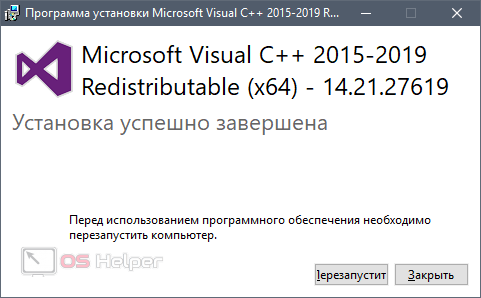
Скачать Microsoft Visual C++ 2015 для Windows 7, 8, 8.1 и 10 можно абсолютно бесплатно – пакет распространяется через официальный сайт разработчика.
Мнение эксперта
Руководитель проекта, эксперт по модерированию комментариев.
Зачастую в операционной системе установлены версии различных годов – при загрузке выпуска от 2015 года старые версии удалять не нужно.
Выполняем установку
Выполнить установку интересующего нас программного обеспечения можно двумя методами – скачав отдельный дистрибутив с официального сайта Microsoft или доверив дело специальной утилите (неофициальной), способной быстро загрузить абсолютно все существующие версии библиотек.
Через официальный сайт
Данный метод наиболее безопасен. К тому же, вы сможете выбрать конкретный выпуск Visual C++ (нас интересует 2015 x64) и установить только его – никаких проблем не возникнет.
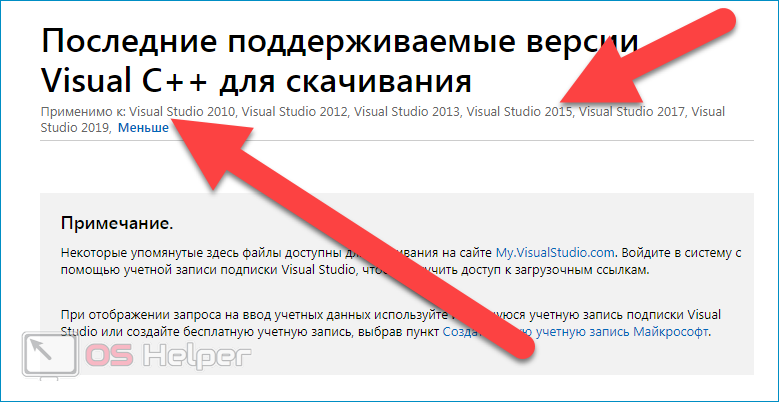
Инструкция по инсталляции библиотек выглядит следующим образом:
- Переходим на официальную страницу скачивания компонентов Visual C++, выбираем выпуски от 2015, 2017 и 2019 года. Скачать версию от 2015 года отдельно не получится – на данный момент 2015, 2017 и 2019 распространяются в едином пакете. Можно попробовать перейти по этой ссылке – если она работает, то вы сможете загрузить только версию от 2015 года.
- Выбираем язык из предложенного списка, нажимаем на кнопку «Скачать», помечаем галочкой файл «vc_redist.xexe», нажимаем на «Next».
- Запускаем загруженный исполняемый файл и следуем инструкциям установщика для того, чтобы установить компоненты в систему.
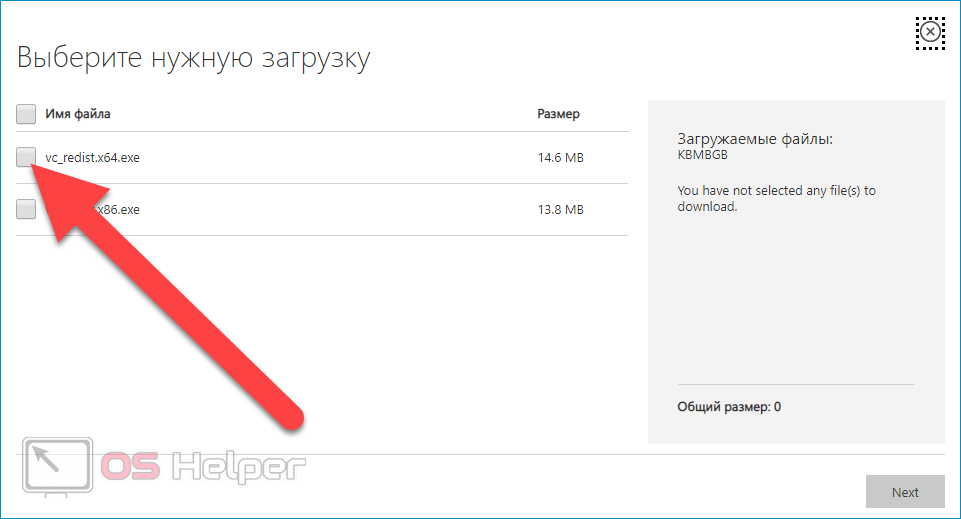
Как скачать Visual C++ все распространяемые компоненты (VC++ Redistributable)
Регистрация новых файлов будет выполнена автоматически. Ошибки, связанные с отсутствием определённых DLL-файлов, появляться перестанут – если проблема не решена, значит для установки была выбрана не та версия Visual C++.
Неофициальным методом
Пользователи, часто сталкивающиеся с необходимостью централизованной загрузки сразу всех имеющихся выпусков Microsoft Visual C++, разработали специальную утилиту — Runtime Installer (All-In-One). Загрузить программу можно с форума по этой ссылке.

Руководство по работе с утилитой представлено ниже:
- Запускаем скачанный файл – программа работает через командную строку и не нуждается в установке.
- Нажимаем на [knopka]Y[/knopka], чтобы запустить процедуру скачивания и инсталляции.
- В процессе работы приложение удалит все ранее установленные версии пакетов и выполнит их чистую установку – необходимо лишь дождаться окончания процедуры и перезагрузить компьютер.
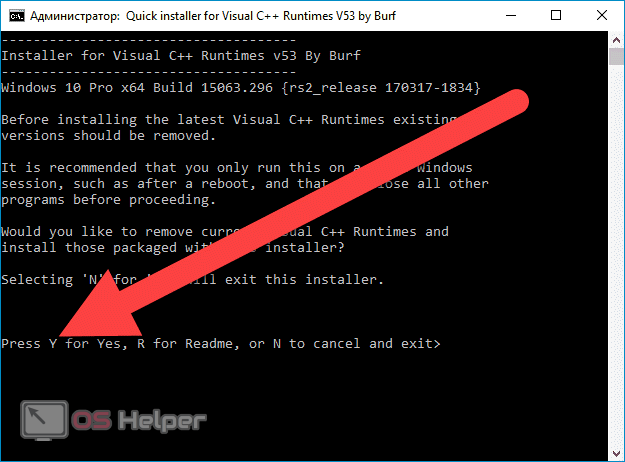
Ни в коем случае не загружайте распространяемые библиотеки с различных непроверенных ресурсов – все необходимые файлы можно получить абсолютно бесплатно на официальном сайте Microsoft.
Видеоинструкция
Прикрепляем короткую видеоинструкцию по скачиванию и установке Microsoft Visual C++ 2015 x64 – следуя рекомендациям в этом видео, вы быстро сможете получить все необходимые компоненты.
Заключение
Работать с Windows без Visual C++ не получится – система регулярно будет выводить уведомления об ошибках и сбоях. Надеемся, представленное в статье руководство помогло вам решить возникший вопрос.
Источник: os-helper.ru
Как переустановить Microsoft Visual C++
Привет, друзья. В этой статье будем говорить о том, как переустановить Microsoft Visual C++. Microsoft Visual C++ — это пакет компонентов среды выполнения библиотек Visual C++, он нужен для запуска в среде Windows программ и игр, разработанных на языке программирования C++. Microsoft Visual C++ предустановлен в актуальных версиях Windows 7, 8.1 и 10 (если мы говорим об чистых дистрибутивах операционных систем).
Но этот пакет, в отличие от других компонентов Windows, обеспечивающих работу программ и игр, не является интегрированным в систему. Он как обычная программа удаляется из Windows путём деинсталляции и может быть установлен по новой. А в его удалении и установке по новой может стать необходимость при возникновении проблем в запуске и работе программ и игр. Давайте же посмотрим, как переустанавливается Microsoft Visual C++.
Как переустановить Microsoft Visual C++ в Windows

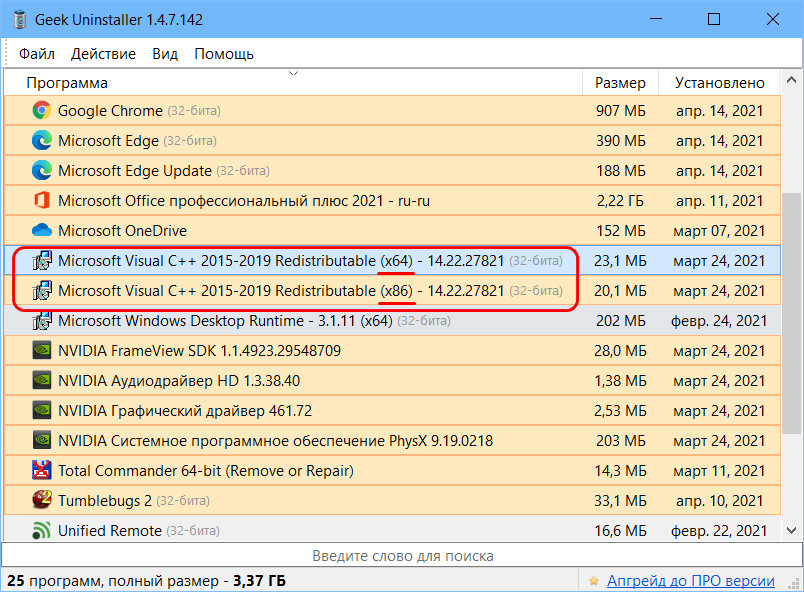
Итак, друзья, пакет значимых для работы некоторых сторонних программ и игр компонентов Microsoft Visual C++. Если в результате сбоев работы Windows, нашего пользовательского вмешательства, проникновения на компьютер вредоносного ПО файлы этого пакета уничтожатся или повредятся, Microsoft Visual C++ будет работать некорректно или вообще не будет работать.
И, соответственно, спровоцирует проблемы в работе программ и игр, которым нужны компоненты пакета. Если у вас эти проблемы уже имеют место быть, просто переустановите Microsoft Visual C++. Для этого нужно удалить пакет как обычную программу и установить по новой. Удалять лучше не системным функционалом Windows, а с помощью программы-деинсталлятора с функцией зачистки остатков.
В нашем случае это программа Geek Uninstaller. Запускаем и с её помощью деинсталлируем Microsoft Visual C++, значимый в перечне программ как Microsoft Visual C++ 2015-2019 Redistributable, и значимый дважды с дописками (x64) и (x86). Т.е. для 32-х и 64-битной разрядности.
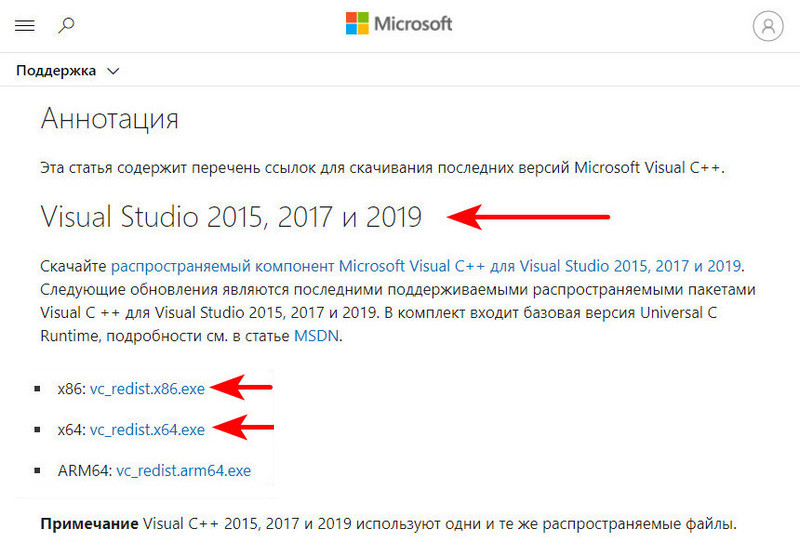
Далее идём на сайт Microsoft . И качаем установщики Microsoft Visual C++ 32-х и 64-битной разрядности. Важно: друзья, вне зависимости от разрядности используемой вами Windows устанавливать Microsoft Visual C++ нужно и для 32-х, и для 64-битной разрядности. Программы и игры могут использовать оба выпуска пакета.

Устанавливаем оба выпуска пакета как обычные программы.
И перезагружаем компьютер. На этом всё.
tagsКлючевые слова
Источник: remontcompa.ru
Microsoft Visual C++ x64/32 все версии (09.04.2022)

Microsoft Visual C++ x64/x86 — набор специальных компонентов и библиотек для работы многих программ и приложений. Установка всех версий Microsoft Visual даёт полную поддержку игры и приложений созданных в среде Visual C++. Не запускается игра или отсутствуют какие-либо важные компоненты? Установите Microsoft Visual C++ все пакеты и избавьтесь от проблем и ошибок.
В данную сборку интегрированы все актуальные версии Visual C++, включая 2005, 2008, 2010, 2012, 2013, 2017, 2018, 2019, 2022 и другие. Установка среды и всех библиотек производится в автоматическом режиме, что очень обрадует пользователей. Можете скачать каждый пакет вручную или воспользоваться данным установочным файлом.
Стоит отметить, что программа автоматически сканирует компьютер на наличие уже установленных компонентов Visual C++ и удаляет их перед установкой последних версий из сборки. Производится установка версий компонентов для 64-х и 32-х разрядных систем.
- Пакет установит все необходимые библиотеки и компоненты Visual C++;
- В пакет интегрированы последние версии Visual;
- Удаляет предыдущие версии пакетов перед установкой новых;
- Автоматическая установка;
- Имеется дополнительное приложения с графическим интерфейсом (позволяет произвести детальные настройки установки);
- Позволит избавиться от любых ошибок отсутствия DLL.
Источник: pcprogs.net
Microsoft Visual C++ 2005, 2008, 2010, 2012, 2013, 2015, 2017, 2019, 2022

Microsoft Visual C++ (MSVC) — пакеты библиотек, необходимых для запуска программ на С++. Интегрированная среда-комплект разработки программ и приложений на языке C++, разработчиком является компания Microsoft..
Visual C++ обладает мощной поддержкой разнообразных приложений на Managed C++ и C++/CLI, и C++, обладает возможностью генерировать код для различных платформ как NET Framework, так и в среде «чистой» Windows. В данном случае Visual C++ является незаменимым среди других программ, поскольку ни Visual J# , ни Visual Basic .NET не способны генерировать код.
В последнюю версию Visual Studio 2015 вставлен Visual C++ (14.0). Данный комплект предоставляет разработчикам больше возможностей, например поддержку нескольких мониторов.
Ключевые особенности Microsoft Visual C++
- Вместо кучи область стека или статической области,
- На смену явного указания типа автоматическое определение типа.
- Интеллектуальные указатели на смену необработанных указателей.
- На смену необработанных массивов char типы std::string и std::wstring.
- На смену необработанных массивов контейнеры STL такие же, как vector, list и map.
- На смену алгоритмов, закодированных вручную алгоритмы STL.
- При помощи STL std::atomic свободное взаимодействие между потоками.
- Встроенные лямбда-функции на смену небольших функций (реализуются отдельно).
- Циклы for, чтобы создавать циклы, основанные на диапазонах, которые работают с контейнерами STL.
Установка Microsoft Visual C++
Это важный компонент системы, поэтому установку следует запускать от имени администратора. Если у Вас 32 битная операционная система, следует выбрать для установки файл «vcredist2017_x86», но если у Вас 64 битная операционная система, то следует установить оба файла и «vcredist2017_x86» и «vcredist2017_x64». Правой кнопкой мышки нажимаем на установочном файле и выбираем «Запуск от имени администратора».
Появится загрузочное окно, где необходимо ознакомиться с лицензионным соглашением и принять его, установив галочку. Кликаем на «Установить» Установочное меню покажет ход установки и менее чем через минуту установка успешно завершена. Нажимаем на «Закрыть». Сегодня рассматривалась установка версии 14.16.27024.1. Приятного пользования.
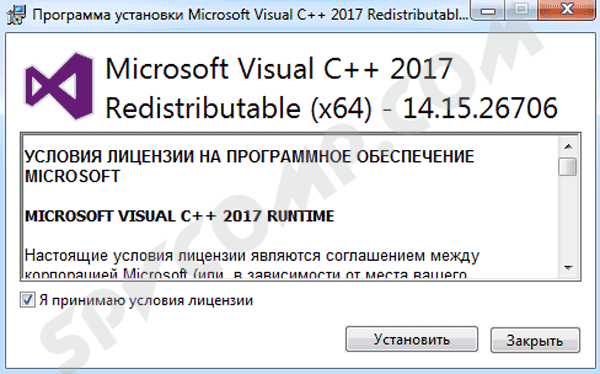
| Разработчик: | Microsoft |
| Версия: | 2005, 2008, 2010, 2012, 2013, 2015, 2017, 2019, 2022 |
| Дата обновления: | 08.08.2022 |
| Операционная система: | Windows XP / Vista / 7 / 8 / 10 |
| Язык интерфейса: | многоязычный (русский есть) |
| Категория: | Компоненты |
| Размер файла: | от 13.8 MB до 24.0 MB |
Скачать Microsoft Visual C++ 2005, 2008, 2010, 2012, 2013, 2015, 2017, 2019, 2022
Информация была полезной? Поделитесь ссылкой в соцсетях! Спасибо!
Другие программы в этой категории:
Java — исполнительная среда, позволяющая запускать и использовать приложения написанные на языке программирования Java
DirectX — комплект API, позволяющий запускать и отображать приложения, богатые элементами мультимедиа
Microsoft .NET Framework — библиотека плагинов для запуска и работы программ, написанных в «.NET»
Adobe Flash Player — популярная программа для воспроизведения файлов формата Flash, необходима для обработки Flash-графики в Интернете
Wise Windows Key Finder — программа для быстрого получения ключа и id Microsoft Windows и Microsoft Office
Wise Reminder — органайзер для Windows для составления расписаний и напоминании о задачах
Источник: spvcomp.com